محصولات ویژه
استفاده از فیلترها و برس های فارغ التحصیل در Lightroom برای آسمان های آبی زیبا
تنظیمات
شما می دانید که چه وقت آن روزهایی را پشت سر می گذارید که خیلی کم اتفاق می افتد و شما باید شاخ آنها را بگیرید و از آنها بهترین استفاده را کنید ؟؟؟ این احساسی است که من از فرصت خود برای بازدید از یک گاوداری محلی Longhorn Cattle داشتم. روز کمی غم انگیز با آسمان پوشیده از ابر بود. آسان تر برای شلیک جانوران شگفت انگیز است. متأسفانه شرایط برای ایجاد هماهنگی با کتهای نارنجی دلپذیرشان فاقد آسمان آبی زیبا بود.
این عکس اصلی من از RAW برش خورده ، رنگ تنظیم شده و واضح است. همانطور که می بینید آسمان کسل کننده و دلهره آور است.

چگونه آسمان پوشیده از ابر را به آسمان جالب تبدیل کنیم
در اینجا نحوه انجام این کار با استفاده از Lightroom 4 آورده شده است:
مرحله 1 - رها کردن در یک فیلتر مدرج. آیا تو را از دست داده ام؟ سخت نیست ، در این مورد به من اعتماد کنید. و اگر احساس می کنید کاملا گم شده اید ، همیشه موارد ضروری وجود دارد MCP کلاس Lightroom آنلاین… اما آنچه در حال انجام است ، این است.
در ماژول توسعه ، مستقیماً در زیر هیستوگرام ، چند ابزار عالی وجود دارد که باید با آنها آشنا شوید و از آنها استفاده کنید. تمام راه به سمت راست قلم مو است (ما از آن یکی در یک باره استفاده خواهیم کرد)؛ و مورد بعدی فیلتر مدرج است. هر بار که برای استفاده از آنها کلیک کنید ، یک جعبه کشویی باز می شود که می توانید تمام قسمتهای فیلتر یا برس را تنظیم کنید. این خصوصاً در LR4 که حتی گزینه های بیشتری نیز در دسترس است بسیار جالب است.
در تصویر زیر خواهید دید که جعبه کشویی من برای یک فیلتر در حال نمایش است ، در این حالت من استفاده را انتخاب کرده ام فیلتر فارغ التحصیل MCP's Enlighten Sky، اما کمی آن را اصلاح کرده و لغزنده ها را با توجه به خواسته های من برای این تصویر حرکت داده است. آنچه که شما نیز متوجه خواهید شد جعبه اضافی نمایش رنگ است. این کادر مربوط به فیلتر است و هیچ قسمت دیگری از تصویر شما را تحت تأثیر قرار نمی دهد. از آنجایی که آسمان من بسیار نرم بود ، من می خواستم واقعاً رنگ آن را بالا ببرم ، بنابراین یک رنگ آبی بسیار اشباع و قوی را انتخاب کردم.
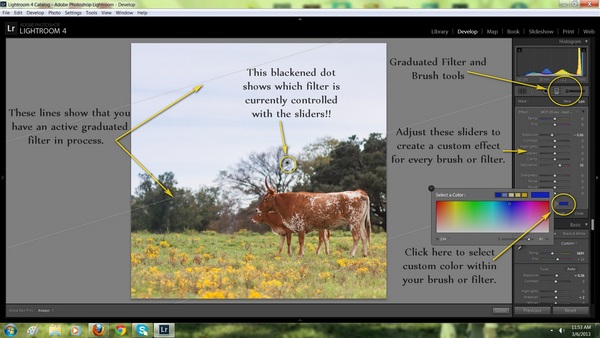
هنگامی که تمام تصمیمات مربوط به فیلتر فارغ التحصیلم را گرفتم ، با نشانگر به گوشه بالا سمت چپ رفتم (که به عنوان علامت بعلاوه نشان داده می شود) ، در حالی که به سمت مرکز تصویرم می کشید ، کلیک راست کرده و نگه داشتم. قسمت عمده ای از اثر در بالای مکان نما شما رخ می دهد ، فقط در زیر تغییرات جزئی. همانطور که در تصویر من مشاهده می کنید ، من تصمیم گرفتم که درست بالای شاخ گاو متوقف شوم. من می دانم که گرفتن چیزهای خیلی افتضاحی است ، اما وقتی آن را دریافت کردید آن را دریافت خواهید کرد !!
مرحله 2:
این اثر برای نگاهی که می خواستم بدست آورم کافی نبود ، بنابراین روی New ، دقیقاً زیر دکمه فیلتر کلیک کردم ، دوباره فیلتر آسمان MCP را انتخاب کردم ، رنگ آبی را کمی کمی اشباع تنظیم کردم و فیلتر دوم را در بالای آن پایین کشیدم یکی که قبلا آنجا بود. بله ، شما می توانید آنها را لایه بندی و لایه بندی کنید تا هر کدام را به عنوان آخرین مرحله قرار دهید.
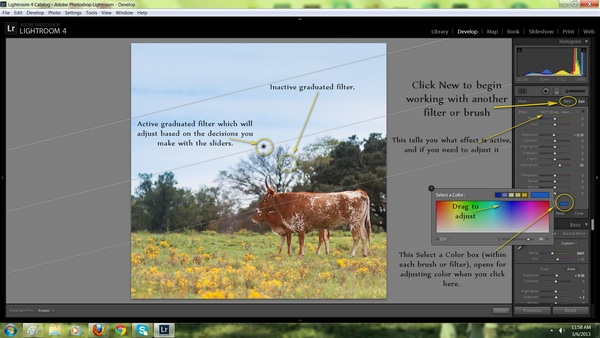
اگر ناامید شده اید و فکر می کنید "اما اگر نداشته باشم چه می شود پیش تعیین شده آسمان فارغ التحصیل MCP را انتخاب کنید؟ " (فقط باید بگویید!) ، یک نفس عمیق بکشید و از خود بپرسید که کدام اثر را می خواهید ... سپس لغزنده های خود را تنظیم کنید تا این کار را انجام دهید. ما یک آسمان اشباع تر و عمیق تر می خواهیم ، درست است؟ و ما اساساً فقط با نور و رنگ درگیر می شویم ، درست است؟ پس چگونه عمیق تر و اشباع تر می شوید ؟؟ نوردهی را کم کنید و میزان اشباع را بالا ببرید!
نکته مهم در مورد استفاده از فیلتر یا برس این است که می توانید هر زمان اسلایدر را اسلاید کنید فعال است و تغییر را مشاهده خواهید کرد. اگر یک فیلتر گذاشته اید و کاملاً مطابق تصور شما عمل نمی کند ، فقط کافی است به سمت لغزنده ها رفته و تنظیم کنید. برو جلو و آن را امتحان کنید ، خواهید دید و شگفت زده خواهید شد! اگر خیلی راحت تعجب نکردید و فقط ناامید شدید ، فقط کافیست دکمه حذف را بزنید و فیلتر ACTIVE شما به سطل زباله برخورد می کند و می توانید تازه شروع کنید. من قول می دهم ، وقتی احساس خوبی نسبت به آن پیدا کردید ، تعجب خواهید کرد که چرا فکر کردید شروع کار خیلی سخت است.
مرحله 3:
حالا ما قصد داریم به ابزار برس برسیم! با دیدن تصویرم می توانم بفهمم که بلوزهایی وجود دارد که من حتی عمیق تر می خواهم. من نمی خواستم فرصتی برای فیلتر زیاد برای کل آسمان داشته باشم (و می خواستم برای این آموزش یک درس قلم مو بزنم).
برس یک ابزار عالی Lightroom است. برای اعمال افکت در قسمتهای بسیار خاصی از تصویر شما استفاده می شود. در این حالت من بیشتر از همان ues بلوز عمیق تر و اشباع بیشتر می خواهم. معنیش رو که میدونی، آره؟ تنظیمات موجود در قلم مو تقریباً مشابه آنچه در زمان استفاده از ابزار فیلتر بودیم به نظر می رسد. اسلایدرهای من را در تصویر زیر بررسی کنید ، نوردهی دوباره کاهش یافته و یک رنگ آبی زیبا انتخاب شده است. اگر مانند دو عکس آخر صفحه پالت Select a Color را مشاهده نمی کنید ، با انتخاب قبلی که بسته شده و جعبه پاپ آپ بسته است اینگونه به نظر می رسد.
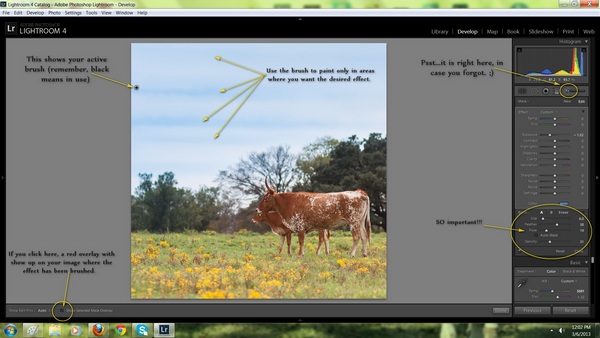
من ترجیح دادم از قلم مو برای رنگ آمیزی "آبی" استفاده کنم و نور نور را در قسمت های خاصی از آسمان کاهش دهد. اگر تعجب می کنید که فقط جلوه ظریف را در کجا رنگ آمیزی کرده اید ، می توانید بر روی دکمه show overlay کلیک کنید که در پایین سمت چپ صفحه به آن اشاره کردم. این به شما یک پوشش قرمز نشان می دهد که در آن مکان را مسواک زده اید. این برای بررسی دقت بسیار جالب است ، اما وقتی واقعاً کار می کنید خیلی جالب نیست.
نکات بیشتر درباره "تنظیم محلی":
چندین مورد دیگر وجود دارد که شما باید در مورد استفاده از برس بدانید. اگر قبلاً خسته شدید ، بعداً برگردید و وقتی درک بهتری از مفهوم برس پیدا کردید ، این نقطه را بخوانید.
- وقتی روی ابزار قلم مو کلیک می کنید تا برس جدیدی باز شود ، چیزی که پایین می آید منطقه ای است که "رنگ خود را مخلوط می کنید". در واقع شما در حال مخلوط کردن یک دسته از "رنگ روشن" برای استفاده در تصویر خود هستید. شاید این یک قیاس عجیب به نظر برسد ، اما اینجا با من باشید. شما می خواهید فقط یک ترکیب مناسب از نور و رنگ ایجاد کنید تا تصویر خود را به روشی خاص جلوه دهید و تنظیم لغزنده ها ترکیباتی به ظاهر نامحدود به شما می دهد. وقتی قلم مو فعال است ، هر تغییری در آن لغزنده ایجاد می کنید یا رنگ در تصویر شما نشان داده می شود تا بتوانید هنگام کار تغییرات را مشاهده کنید.
- با این حال ، یک استثنا در این مورد وجود دارد. به آخرین عکس بالا برگردید و متوجه دایره بزرگ من در سمت راست شوید که عبارت "خیلی مهم" را به سمت پایین صفحه قلم مو نشان می دهد. این ناحیه ای است که شما تصمیم می گیرید از مسواکی که قرار است استفاده کنید و مقدار "رنگ روشن" را روی تصویر خود بکشید. اگر یک منطقه بزرگ دارید که می خواهید روی آن رنگی بزرگ و عمیق بگذارید ، آن قلم مو را بزرگ کنید و چگالی و جریان آن را بسیار بالا قرار دهید. اگر یک منطقه ظریف دارید که می خواهید به آرامی روی ضربات کمرنگ رنگ قرار بگیرید ، آن لغزنده ها را به سمت چپ حرکت دهید تا لمس سبک تری داشته باشید.
- همچنین ، بسیار مهم این است که این کار هر بار که برس جدید ایجاد می کنید ، مجدداً تنظیم نمی شود. بله ، به این نکته توجه کنید که وقتی مسواک زدن را با یک برس جدید شروع می کنید ، ممکن است به موارد دیگری برای جلوه مورد نظر نیاز داشته باشید.
برای به پایان رساندن این تصویر.
من متوجه شدم که رنگ فیلتر آبی کمی برای سلیقه من روی شاخه های درختان خیلی شدید است. برای مقابله با این ، من تصویر را بزرگنمایی کردم تا از نزدیک ببینم که کجا می خواهم کار کنم. (برخی از افراد بسیار روان هستند و از همه کلیدهای میانبر برای بزرگنمایی یا ساخت یک برس جدید یا بسیاری موارد دیگر مطلع هستند ، اما من هنوز مدرسه قدیمی هستم و فقط روی صفحه ای که می خواهم بروم کلیک کنم. من هنوز هم از یک مداد ساده استفاده می کنم در تقویم من برای پیگیری برنامه روزانه من ... اما این یک چیز کاملاً مهم است).
بزرگنمایی نزدیک گوشه سمت چپ است. برای ایجاد یک قلم مو جدید کلیک کردم ، در مورد تنظیماتم تصمیم گرفتم و سپس فقط در مناطقی از اندام درخت رنگ آمیزی کردم که رنگ آبی خیلی قوی بود. نکته ای زیبا که هنگام نقاشی با نور باید به خاطر بسپارید این است که رنگ مقابل چرخ رنگ باعث کاهش ارزش و لحن رنگی می شود که می خواهید آن را رام کنید.
در این مورد ، من می خواستم با رنگ آبی مبارزه کنم ، بنابراین نارنجی کم رنگ را انتخاب کردم. من نمی خواستم روی رنگ روشن نگاه کنم ، بنابراین تراکم خود را پایین آوردم و کمی جریان یافتم و اشباع را بهم ریختم تا جایی که با سلیقه من مطابقت داشت. سپس یک قلم مو دیگر ایجاد کردم تا وضوح و اشباع گاوهایم را نشان دهد ، تا واقعاً آنها را از آسمان آبی رنگ بیرون بکشد!
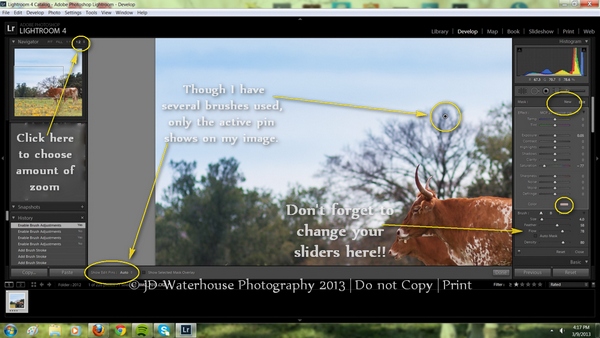
یک نکته دیگر:
بعضی اوقات وقتی من با برس کار می کنم ، می توانم تعداد زیادی از آنها را با همان تصویر برسانم. من لزوماً نمی خواهم که تمام پین های قلم مو نشان داده شود ، و در ویرایش فضا را اشغال کنند. اگر این مورد برای شما مناسب است ، بهترین گزینه این است که "Selected" را برای نمایش پینهای ویرایش در گوشه سمت چپ پایین انتخاب کنید. اگر در برهه ای از زمان می خواهید بدانید که تمام ضربه های قلم موی خود را از کجا شروع کرده اید ، فقط تنظیماتی را که در عکس من نشان داده شده دوباره تغییر دهید. شما می توانید این کار را در هر زمان از مراحل ویرایش انجام دهید.
و این محصول نهایی است ... چه تفاوتی می تواند کمی نور رنگ شده ایجاد کند.
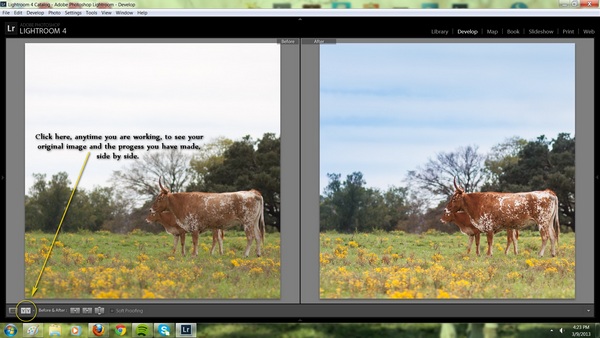
وای ، هنوز خسته شدی؟ من می دانم که پذیرفتن چیزهای زیادی است ، اما به زودی شما مانند یک حرفه ای "نور نقاشی" خواهید کرد !!
جنیفر واتروس از JD Waterhouse Photography یک هنرمند زیبا است که عکاس شده است. عکاسی با زمینه رنگ آمیزی با آبرنگ ، قلم و جوهر و نقاشی ، به عنوان مرحله بعدی طبیعی این مادر شلوغ سه نفره به نظر می رسد که می تواند کلیک کند و در کسری از زمان کارهای هنری خلق کند. سبک آرام و نگرش شاد او را کاملاً مناسب ژانر عکس عکاسی اسب می کند ، جایی که صبر ، زمان و یک جفت شلوار جین آبی رنگ اصلی است.
می توانی او را پیدا کنی فیس بوک اینجا.
بدون نظر
ارسال نظر
شما باید وارد شده برای ارسال یک دیدگاه.




































جنیفر - پست عالی. جون
راهنمای درخشان! لطفاً می توانید همین آموزش را در PS انجام دهید؟
آیا این می تواند در PSE 9 انجام شود؟